| Cuando
se quieren crear actividades con JClic autor
hay que empezar por crear un nuevo proyecto, o abrir uno existente.
El proyecto, una vez acabado, estará formado por el conjunto de
las actividades, sus relaciones y el conjunto de los recursos multimedia
utilizados.
Los proyectos se pueden crear desde JClic autor. En el momento de crearlos
hay que especificar:
- El nombre del archivo que contendrá el proyecto.
Este archivo llevará la doble extensión .jclic.zip.
El programa da automáticamente al archivo el mismo nombre
que al proyecto, reemplazando si fuese necesario los caracteres
problemáticos por otros que faciliten su localización en internet o
en cualquier sistema operativo.
Conviene que el nombre del archivo no
tenga acentos ni espacios, y conviene que no sea demasiado
largo ya que después podría ser problemático publicarlo en
Internet. Si el nombre del proyecto no es adecuado por contener acentos
o espacios el programa lo transformará automáticamente.
Los archivos jclic.zip usan un formato ZIP
estándar. Se pueden abrir también con cualquier herramienta
que soporte este tipo de documentos, como WinZip o 7zip,
aunque lo más recomendable es manipularlos siempre desde JClic
autor.
- La carpeta en la que se guardará, que por
defecto es:
C:/Archivos de programa/JClic/projects/nombre
del proyecto (en Windows)
$home/JClic/projects/nombre
del proyecto (en otros sistemas)
JClic autor crea la carpeta automáticamente. Es aconsejable
guardar en esta carpeta todos los recursos que se vayan a utilizar
en el proyecto.
Una vez creado el nuevo proyecto hay una serie
de información que conviene
especificar antes de empezar a crear las actividades y que se podrá
modificar cuando convenga, cómo son el título y la descripción
del proyecto, los datos de los autores y el nivel y área a que
va dirigido y el idioma o idiomas que utiliza. También
desde aquí
se pueden configurar algunos aspectos del interfaz de usuario, como
son la piel y los sonidos de evento.
Toda esta información se introduce desde la pestaña Proyecto
de JClic autor.

Esta pestaña contiene 4 apartados, que se muestran en franjas
desplegables de controles.
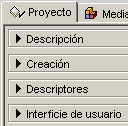
- Descripción
Contiene las casillas para escribir el título y la descripción del proyecto.
La casilla Descripción está destinada
a contener una pequeña explicación del contenido
del proyecto. Conviene dedicar un rato a rellenar este campo,
ya que la información que escribimos resultará de
gran ayuda para hacerse una idea de los objetivos y contenido
de las actividades. La descripción se mostrará también
a los alumnos que realicen las actividades, en una de las pestañas
de la ventana que aparece al activar el botón "JClic".
|
|
- Creación
Contiene las casillas para introducir el nombre
y otros datos del autor/a o autores/as,
del/los centro/s que ha/han participado
y de las fechas de creación y modificaciones.
Se aconseja añadir una nueva línea en el apartado
Revisiones cuando se realice
alguna modificación
significativa del proyecto original. Por ejemplo, cuándo
realicemos modificaciones importantes a un proyecto ya existente,
elaborado por otra persona. El objetivo de este registro es
dejar constancia de las diferentes personas que han intervenido
en la realización
del proyecto, y el papel que en él han jugado.
|
|
|
|
|
-
Interfaz de usuario
Por último, desde aquí se puede definir, si
se quiere, la piel del proyecto, es decir el marco con que
se visualizan las actividades, y decidir si se asignan sonidos
de evento distintos a los
que se utilizan por defecto.
|
|
|